Pokud se pravidelně připojujete k bezplatným Wi-fi hotspotům svého druhu v hotelích a kavárnách, mohou být vaše data ohrožena snoopery a hackery.
Někdy to není nic neškodného, že se lidé snaží číst e-maily přes rameno. Ve více extrémních případech, hackeři budou někdy záměrně nastavit bezplatné Wi-Fi sítě sami sklízet vaše pověření.
Nejlepším řešením tohoto problému je použití připojení pouze ovládáte jako domácí širokopásmové připojení nebo 3G / 4G hotspot na vašem iPhone. Pokud to není možné, postupujte podle pokynů uvedených v této příručce, aby byla vaše data co nejbezpečnější.
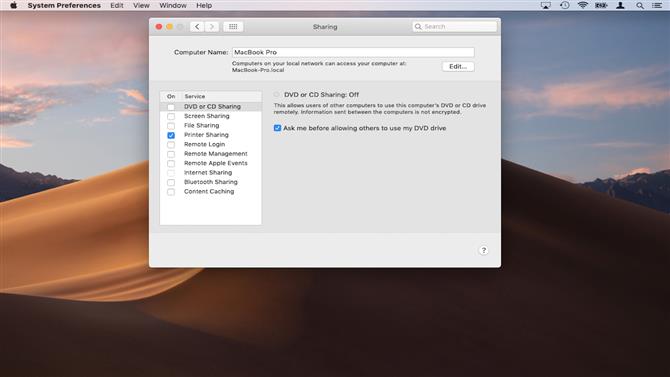
1. Zakažte možnosti sdílení
Apple vám umožňuje sdílet složky a soubory s ostatními uživateli v síti. To může být něco, co chcete použít, když jste ve své domácí síti, ale nechcete, aby externí uživatelé měli přístup k vašim informacím, když jste připojeni k veřejnému Wi-Fi.
Ve výchozím nastavení je sdílení souborů ve vašem počítači Mac zakázáno, ale můžete to zkontrolovat dvojitým kliknutím na položku Předvolby systému> Sdílení. Potvrzení „Sdílení souborů“ není zaškrtnuto.
Nezapomeňte zkontrolovat i další možnosti sdílení, například „Remote Login“ (Vzdálené přihlášení) a „Screen Sharing“ (Sdílení obrazovky). Můžete je kdykoli znovu aktivovat.
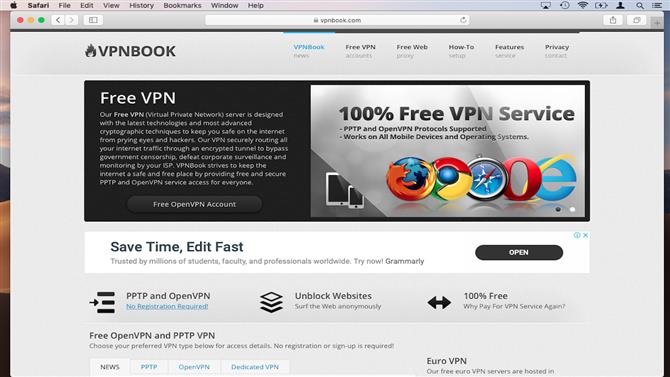
2. Použijte VPN
Pokud používáte nezabezpečenou síť Wi-Fi – a tím nemůžeme přihlašovat žádné heslo – pak je pro hackery poměrně jednoduché sledovat data procházející mezi vaším zařízením a internetem.
Život je pro ně mnohem těžší pomocí sítě VPN, která navazuje šifrované připojení k serverům poskytovatelů. Informace, jako jsou hesla, e-maily a fotografie sociálních médií, se odesílají prostřednictvím tohoto šifrovaného spojení, takže hackeři budou mít mnohem větší potíže s výběrem vašich dat a zpracováním stránek, které jste navštívili.
Pokud nepotřebujete superrychlé rychlosti, existuje řada poskytovatelů VPN, například VPNBook. V ideálním případě si vyberte poskytovatele, který podporuje protokol „OpenVPN“, udržuje „žádné protokoly“ o aktivitách zákazníků a používá „DNS Forwarding“.
Také jsme se dostali k nejlepším VPN z roku 2019.

3. Použijte 2FA
2FA (Two Factor Authentication) je jednoduchý, ale velmi účinný způsob ochrany vašich online pověření. Funguje tak, že požádáte o šestimístný kód pro mobilní zařízení, například iPhone, kdykoli se přihlásíte do nového umístění.
Tento kód musí být zadán společně s heslem, což znamená, že pokud chce někdo proniknout do vašeho účtu, bude potřebovat znát vaše heslo a mít přístup k vašemu mobilu. To je ideální pro situace, kdy se hackeři pokoušejí ukrást vaše heslo na veřejném Wi-Fi.
Chcete-li začít, budete muset do svých zařízení nainstalovat vyhrazenou aplikaci 2FA, jako je Google Authenticator nebo Free OTP. Mnoho online služeb, jako je Facebook a Twitter, nyní nabízí 2FA a konkrétní kroky pro jeho nastavení se budou lišit od platformy k platformě, takže byste měli kontaktovat je pro pomoc s nastavením.
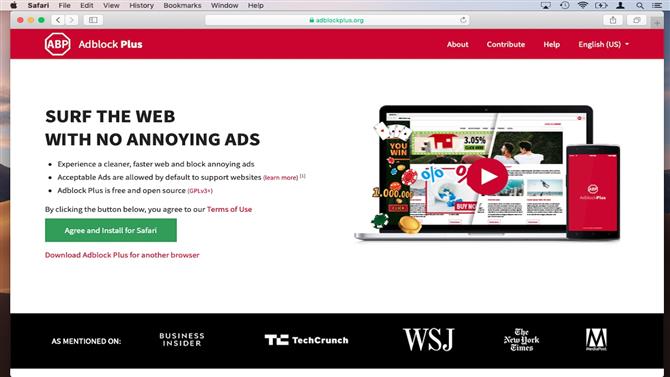
4. Používejte bezpečnější rozšíření prohlížeče
Jednoduše tím, že se rozhodnete pro použití Apple Mac, jste se již chránili před velkou většinou škodlivého softwaru na internetu, který je určen pouze pro počítače se systémem Windows.
Někteří poskytovatelé bezplatných Wi-Fi však trvají na tom, že se k jejich síti připojujete prostřednictvím vstupní stránky s reklamami třetích stran, která může někdy odkazovat na škodlivý obsah. 99% z nich můžete zablokovat pomocí rozšíření prohlížeče AdBlock Plus.
Toto rozšíření je k dispozici pro všechny hlavní prohlížeče a bude zobrazovat reklamy od načítání, takže je méně pravděpodobné, že kliknete na nesprávný odkaz. Zvažte také instalaci rozšíření HTTPS Everywhere společnosti Electronic Frontier Foundation. To nutí váš prohlížeč používat „zabezpečenou“ verzi webových stránek, pokud jsou k dispozici, šifrování spojení mezi vámi a webem.
Některé organizace vás mohou požádat o instalaci aplikace třetí strany na svém počítači Mac dříve, než budete moci používat bezplatné Wi-Fi. Pokud k tomu dojde, měli byste vždy odmítnout, protože neexistuje žádný způsob, jak se ujistit, že program je bezpečný.

5. Zamkněte
Jeden z nejjednodušších způsobů, jak zloděje identity ukrást vaše heslo, je buď pohledem přes rameno, nebo kradením počítače Mac.
Pokaždé, když vstoupíte na veřejné místo, zkuste si sednout zády ke zdi nebo rohu. Investujte do kabelového zámku pro váš MacBook a připojte ho k něčemu robustnímu jako je radiátor.
Pokud používáte MacBook vyrobený v posledních letech, mělo by být ve vašem zařízení ve výchozím nastavení povoleno šifrování FileVault. To znamená, že i když bude váš počítač odcizen, zloději nebudou mít přístup ke svým datům bez správného hesla.
Chcete-li zkontrolovat, zda je FileVault povoleno, přejděte na položku „System Preferences“> „Security“ Soukromí‘. Klikněte na „FileVault“. Pokud soubor FileVault nebyl nastaven, postupujte podle pokynů uvedených na Apple Support.

6. Sledovat chybějící zařízení
Službu „Find my Mac“ společnosti Apple lze použít ke sledování chybějících MacBooků, pokud nastane nejhorší situace. Nejprve přejděte na položku „System Preferences> iCloud“ a zkontrolujte, zda jste aktuálně přihlášeni do MackBook s vlastním ID Apple.
Zkontrolujte, zda je zaškrtnuto políčko „Najít můj počítač Mac“. Pokud vaše zařízení zmizí, přejděte na web iCloud pomocí jiného počítače a poté se přihlaste pomocí svého Apple ID.
Chcete-li zobrazit poslední známou polohu svého počítače Mac, vyberte možnost Najít můj počítač Mac. MacBook můžete také vzdáleně zamknout při příštím připojení k Internetu.
Kdokoli, kdo zařízení používá, bude muset zadat speciální kód, i když byl pevný disk vymazán. Přístroj můžete také vzdáleně smazat při příštím připojení online.
Nezapomeňte zaregistrovat svůj MacBook a sériové číslo s online službou, jako je Imobilizovat, aby vám policie mohla vrátit váš MacBook, pokud je obnoven. Registrace je zdarma, ale za malý poplatek si můžete zakoupit speciální bezpečnostní štítky, které lze připojit k vašemu MacBooku, abyste je mohli snadněji obnovit.
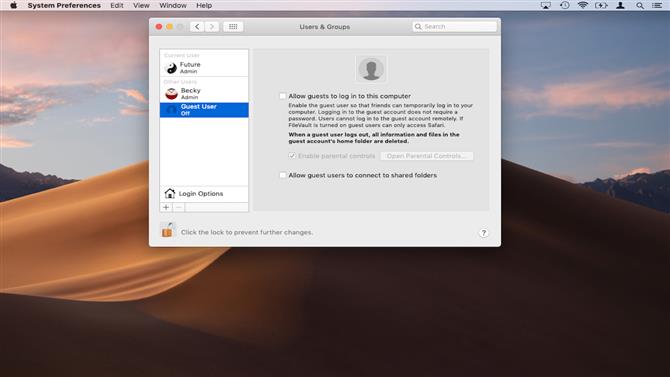
7. Zakažte uživatele Guest
Operační systém Mac obsahuje účet „Guest“ pro přátele a známé. Teoreticky se hosté mohou přihlásit, procházet webem a používat programy bez přístupu k souborům nebo jiným citlivým informacím.
V praxi se jedná o hlavní bezpečnostní chybu, protože cizinci by ji mohli použít pro přístup k nebezpečným webovým stránkám. Chcete-li účet Guest deaktivovat, přejděte do části Předvolby systému> Uživatelé Skupiny. Zvýrazněte účet hosta na levé straně a zrušte zaškrtnutí políčka „Povolit hostům přihlášení k tomuto počítači“.
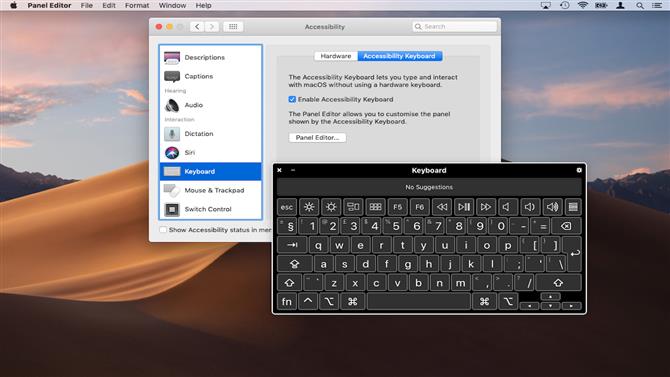
8. Použijte klávesnici na obrazovce
Některé typy škodlivého softwaru známé jako „záznamníky klíčů“ mohou zaznamenávat písmena, která stisknete na klávesnici, například pro zachycení hesla, a odeslat je hackerům. Velmi kvalifikovaní digitální špioni mohou také použít mikrofon k provedení „akustické kryptoanalýzy“, která jim umožní sledovat stisknutí kláves.
Tyto typy útoků jsou vzácné, ale pokud jste ve svém počítači Mac na veřejnosti, je snazší je provádět. Pomocí hackerů na obrazovce můžete učinit život hackerům mnohem těžším, protože to většinu klíčových loggerů ovládá a při použití myši nejsou z klávesnice žádné zvuky pro detekci rušivých mikrofonů.
Příště budete muset zadat citlivé informace jako heslo, přejděte do části Předvolby systému> Přístupnost. Přejděte na „Klávesnice“ a klikněte na „Klávesnice usnadnění přístupu“. Odtud můžete povolit klávesnici a přizpůsobit ji vašim potřebám.
- MacOS 10.15 Datum vydání Catalina, novinky a funkce
